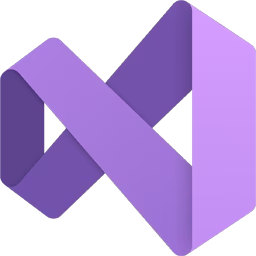
软件介绍:
Visual Studio 简称 VS ,是由美国 Microsoft(微软) 公司开发的一款集成开发环境(IDE)。它支持多种编程语言,包括 C++、C#、Visual Basic、F#、JavaScript 等,主要用于开发 Windows 应用程序、Web 应用程序、移动应用以及云计算服务。其优点包括优化的 Metro 风格界面、增强的代码导航功能、支持敏捷开发流程以及与 Azure 云服务的深度集成,广泛应用于软件开发、游戏开发和企业级应用开发等领域。
当前版本主要功能&新增功能:(以下信息来源于网络,仅供参考)
首次发布日期: 2021 年 11 月
- 更快的 Git 工具: 改进的 Git 工具提供了更快的提交、拉取和推送操作,优化了版本控制的使用体验,大幅提升了开发效率。
- C++ 和 .NET 开发工具改进: 增强了 C++ 工作负载,全面支持 C++20 的新特性,包括新的语言功能和智能感知功能,同时 .NET 开发者也能享受到更高效的开发体验。
- Blazor 和 ASP.NET Core 的热重载支持: 新增热重载功能,支持在 Blazor 和 ASP.NET Core 项目中实时查看代码更改效果,加快了开发和调试速度。
- GitHub Copilot 集成(GitHub Copilot): 集成了 GitHub Copilot,这是一个 AI 编程助手,能够实时提供代码建议和修正,为开发者提供智能支持,显著加快编码速度。
- IntelliCode 改进: 基于机器学习的代码完成工具 IntelliCode 在 Visual Studio 2022 中得到了优化,提供更准确的代码建议,帮助开发者更高效地完成任务。
- AI 辅助开发: 新增多项 AI 辅助功能,包括代码补全和错误检测,进一步提升了开发效率和代码质量。
安装教程:
温馨提示:
- 安装前请关闭所有杀毒软件,以免误删安装文件。
- 建议使用默认路径安装,避免因路径问题导致的安装失败。
注意事项:
- 确保系统满足最低配置要求(Windows 10 或更高版本)。
- 激活过程中请断开网络,以确保注册成功。
开始安装:
1、鼠标右键解压到【Visual Studio 2022】:
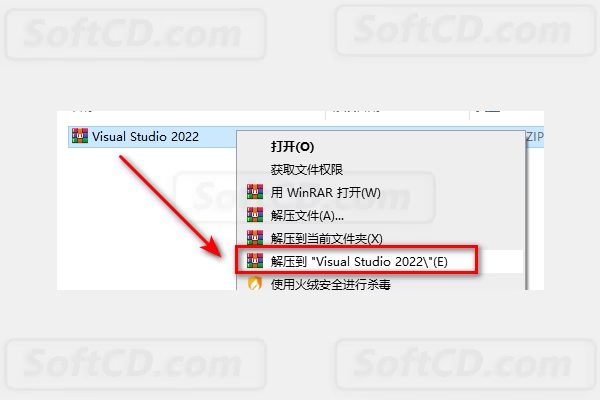
2、选中自己需要的版本,鼠标右击选择【以管理员身份运行】(以专业版为例):
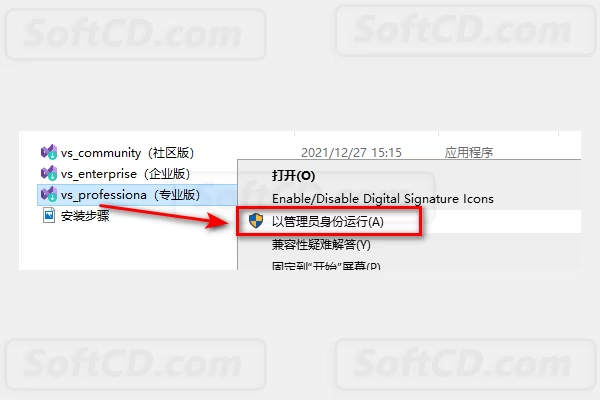
3、点击【继续】:
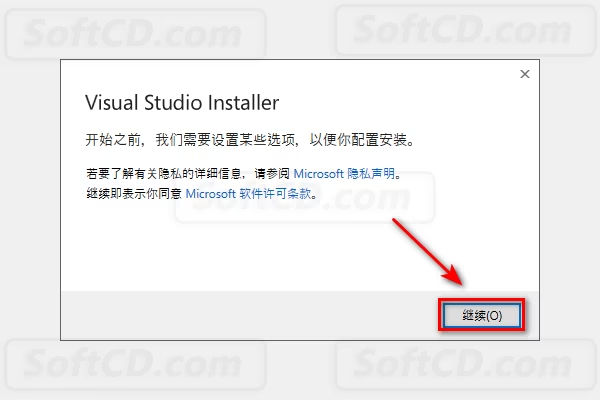
4、正在下载,请耐心等待:
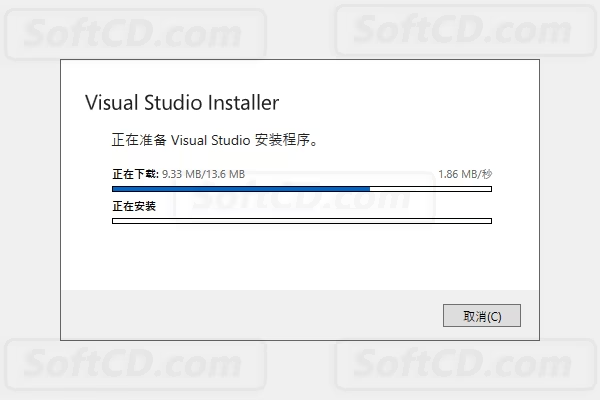
5、根据自己的需求,勾选自己需要的模块,点击【更改】:
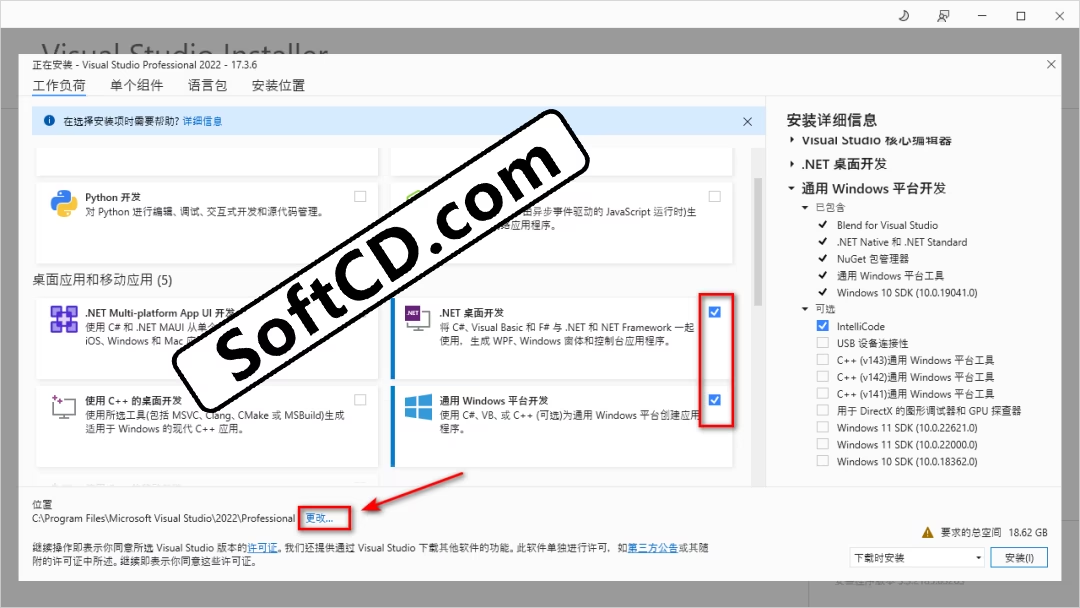
6、选择软件安装路径,安装路径不要有中文,取消勾选安装后保留下载缓存,勾选自己需要的插件,点击【安装】:
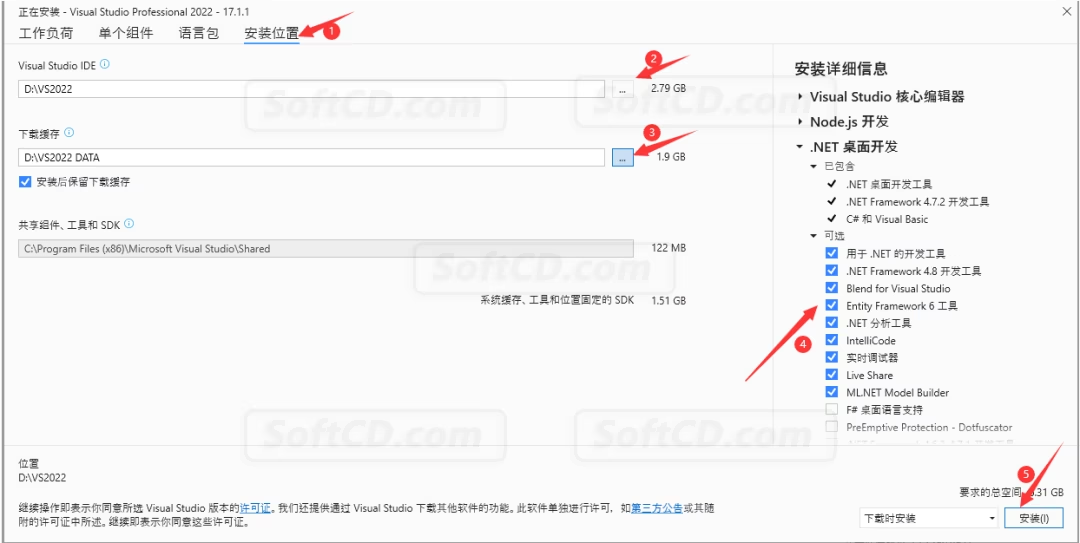
7、软件正在下载且安装,请耐心等待:
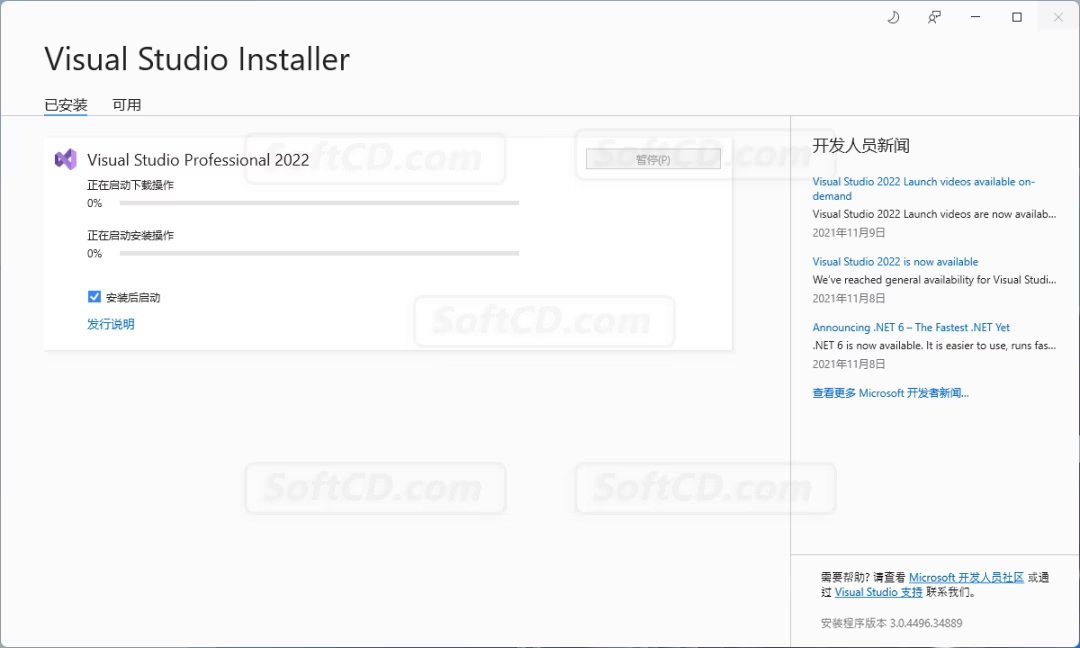
8、点击【确定】,如果出现重启的提示,重启计算机即可:
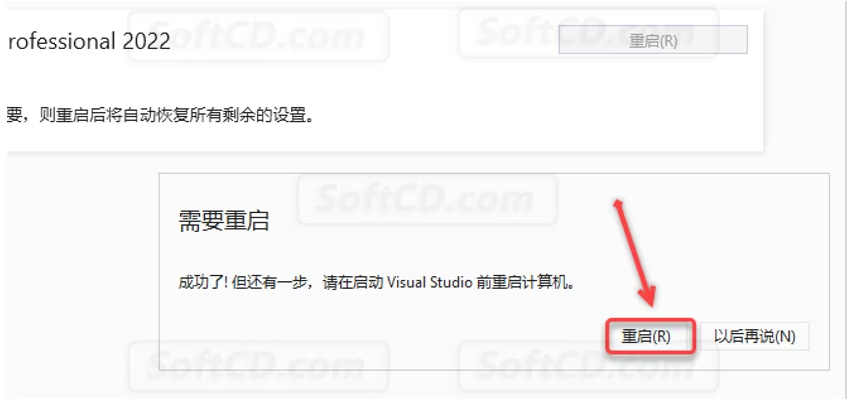
9、在开始菜单,找到并打开软件:
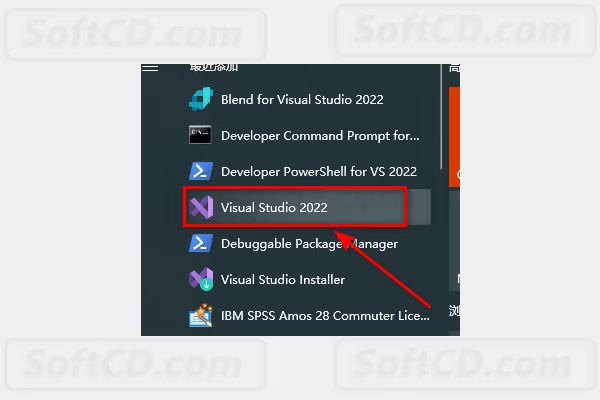
10、点击【暂时跳过此项】:
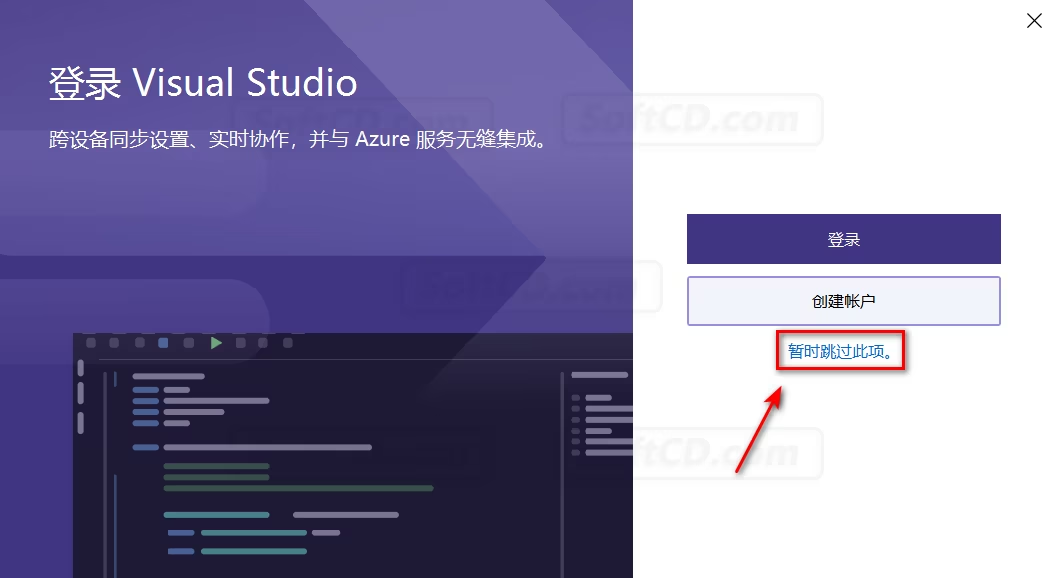
11、点击【启动 Visual Studio】:
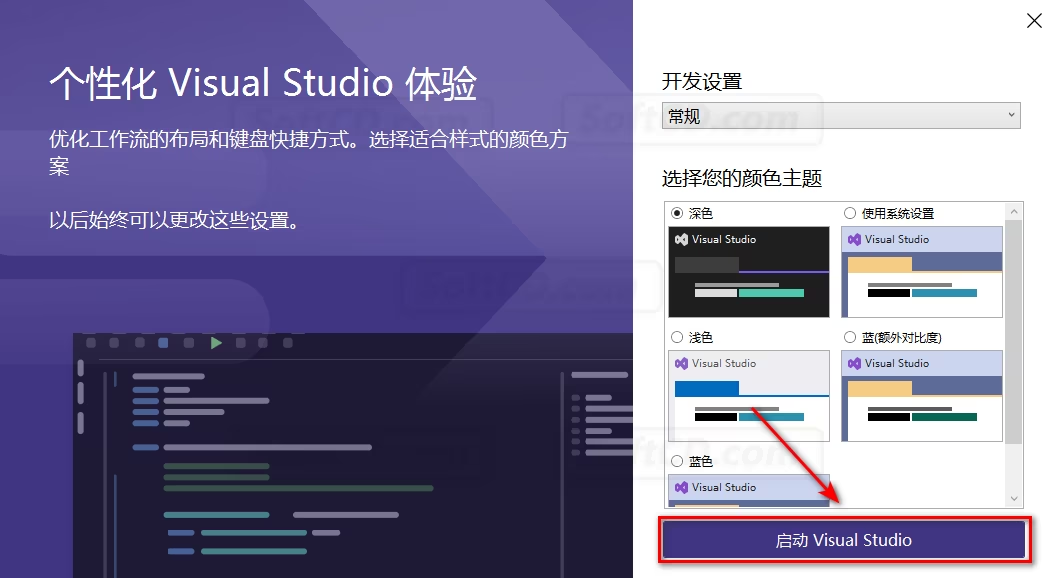
12、点击【继续但无需代码】:
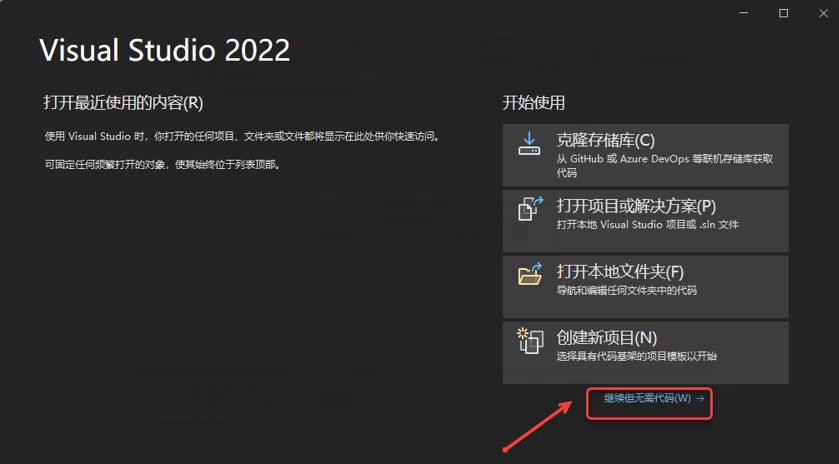
13、点击帮助,选择【注册 Visual Studio】:
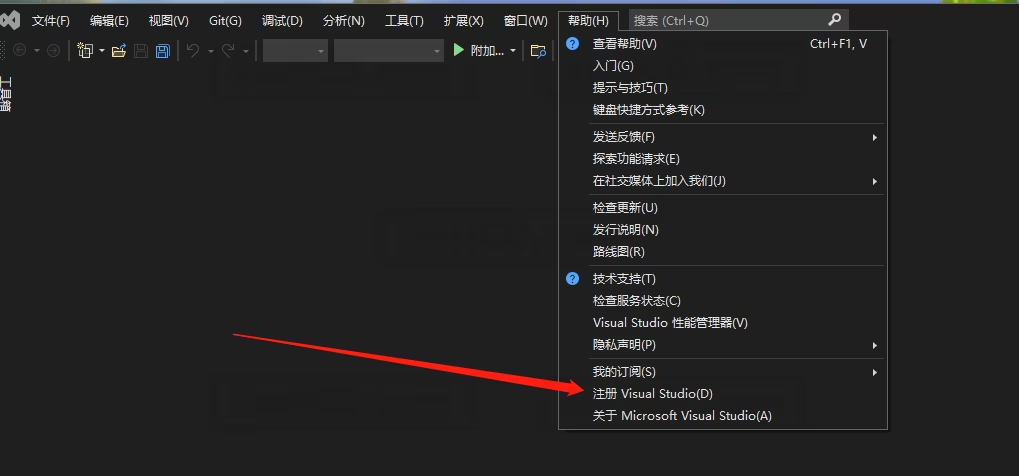
14、点击【使用产品密钥解锁】:
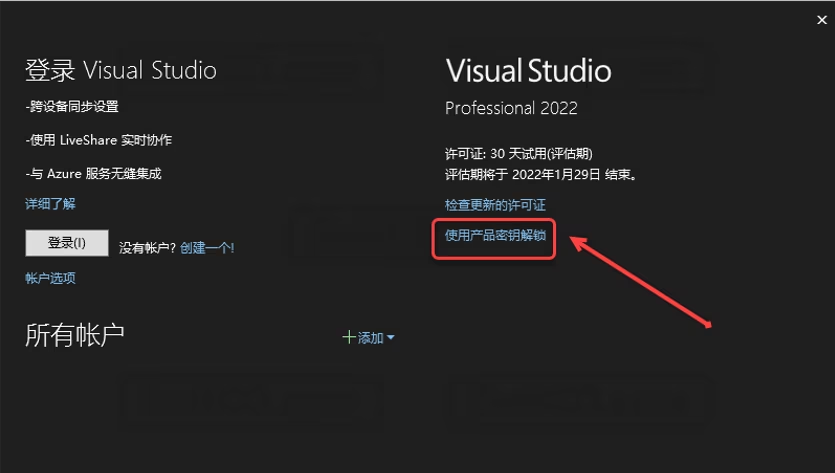
15、输入产品密钥,专业版的输入:TD244-P4NB7-YQ6XK-Y8MMM-YWV2J,企业版的输入:VHF9H-NXBBB-638P6-6JHCY-88JWH,社区版无需密钥,点击【应用】:
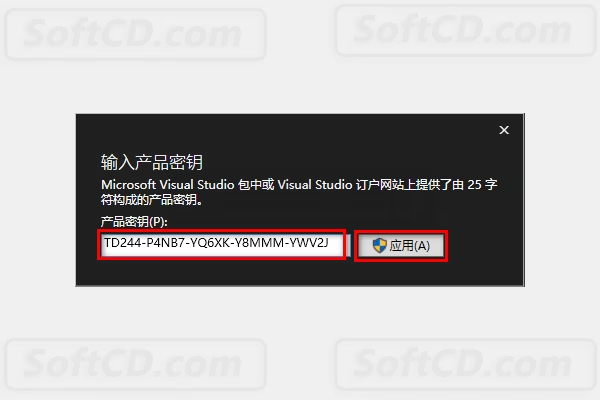
16、安装成功:
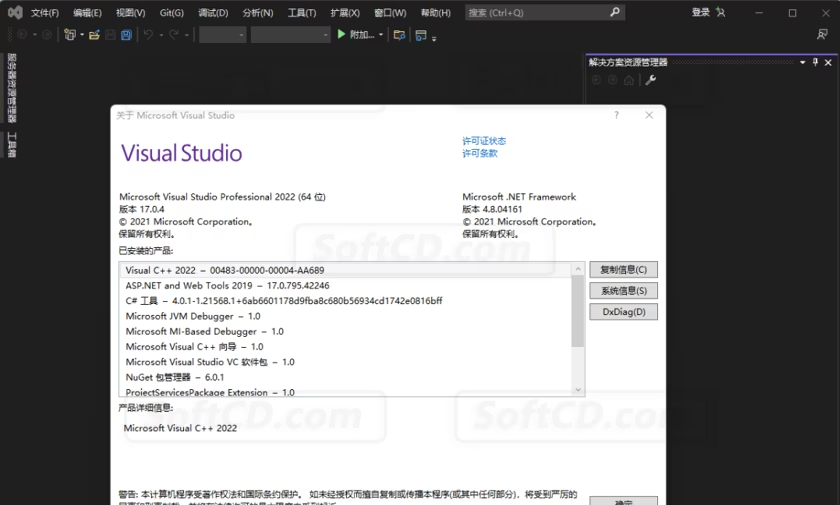
常见问题:
1、安装过程中提示缺少组件怎么办?
- 请检查网络连接是否正常,并确保已关闭杀毒软件。若仍提示缺少组件,可尝试重新下载安装包。
2、激活失败或提示密钥无效怎么办?
- 请确认输入的密钥无误,并断开网络后再尝试激活。若问题仍未解决,可尝试使用其他版本的密钥。
3、软件启动后闪退怎么办?
- 请确保系统兼容性(推荐 Windows 10 或更高版本),并检查是否缺少运行库(如 .NET Framework)。可尝试重新安装或更新运行库。
原文链接:https://www.softcd.com/27086.html,转载请注明出处。
由于时效性,部分软件安装失败/无法使用等请在评论区留言或点此求助以便我们及时更新版本。
软件整理/服务器维护不易,若您成功安装,可将本站分享给更多小伙伴支持本站哦~
由于时效性,部分软件安装失败/无法使用等请在评论区留言或点此求助以便我们及时更新版本。
软件整理/服务器维护不易,若您成功安装,可将本站分享给更多小伙伴支持本站哦~
 Windows
Windows![[Win]Microsoft Visual Studio 2019 Professional for Win64bit位软件免费下载附激活工具激活码注册机序列号密匙VS 2019专业版破解版附详细安装教程下载](https://assets.softcd.com/wp-content/cache/2024/02/27063_001.avif)

![[Win]Microsoft Visual Studio 2017 for Win64bit位软件免费下载附激活工具激活码注册机序列号密匙VS 2017企业版专业版破解版附详细安装教程下载](https://assets.softcd.com/wp-content/cache/2024/02/27042_001.avif)
![[Win]Microsoft Visual Studio 2015 Professional for Win64bit位软件免费下载附激活工具激活码注册机序列号密匙VS 2015专业版破解版附详细安装教程下载](https://assets.softcd.com/wp-content/cache/2024/02/27022_001.avif)
![[Win]Microsoft Visual Studio 2013 Ultimate for Win64bit位软件免费下载附激活工具激活码注册机序列号密匙VS 2013破解版附详细安装教程下载](https://assets.softcd.com/wp-content/cache/2024/02/26999_001.avif)
![[Win]Microsoft Visual Studio 2012 Ultimate for Win32bit&64bit位软件免费下载附激活工具激活码注册机序列号密匙VS 2012破解版附详细安装教程下载](https://assets.softcd.com/wp-content/cache/2024/02/26986_001.avif)
![[Win]Microsoft Visual Studio 2010 for Win32bit&64bit位软件免费下载附激活工具激活码注册机序列号密匙VS 2010旗舰版破解版附详细安装教程下载](https://assets.softcd.com/wp-content/cache/2024/02/26971_001.avif)

评论0